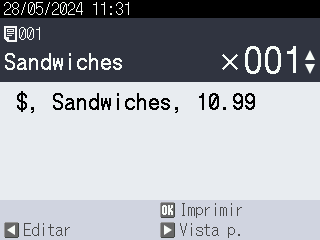Inicio > Impresión independiente > Invocar la plantilla transferida en la pantalla LCD de la impresora e imprimirla > Imprima una plantilla vinculada a una base de datos
Imprima una plantilla vinculada a una base de datos
TD-2350D/TD-2350DF
- Asegúrese de que la pantalla LCD esté en la pantalla de lista de plantillas como se muestra a continuación.
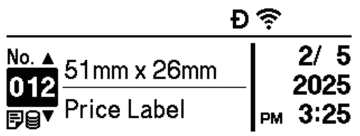
Si no lo está, inclúyala en la lista.
- Pulse Menu.
- Pulse
 o
o  para seleccionar [Ajustes]. Pulse OK.
para seleccionar [Ajustes]. Pulse OK. - Pulse
 o
o  para seleccionar [Modo plantilla]. Pulse OK.
para seleccionar [Modo plantilla]. Pulse OK. - Pulse
 o
o  para seleccionar [Pant. lista de plantillas]. Pulse OK.
para seleccionar [Pant. lista de plantillas]. Pulse OK.
- Pulse
 o
o  para seleccionar una plantilla y, a continuación, pulse OK.
para seleccionar una plantilla y, a continuación, pulse OK. - Pulse
 o
o  para seleccionar el registro de la base de datos y, a continuación, pulse OK.
para seleccionar el registro de la base de datos y, a continuación, pulse OK. - Pulse
 y
y  para establecer el número de etiquetas que desea imprimir.
para establecer el número de etiquetas que desea imprimir. 
- NOTA
-
Para cambiar el número de etiquetas de impresión para usos próximos, pulse Menu y vaya a [Ajustes plantilla] y configure la opción [Confir. impr.] en [Activado].
La próxima vez que imprima con esta plantilla, aparecerá la pantalla de configuración de impresión, lo que le permitirá cambiar el número de etiquetas utilizando
 y
y  .
. - Para tener la vista previa de la impresión, pulse Menu dos veces; luego, pulse OK.
- Para visualizar el objeto en la plantilla, pulse Menu una vez; luego, pulse OK.
TD-2350DSA
- Si la pantalla LCD no está en la lista de plantillas o en la pantalla táctil de plantillas, como se muestra, siga los próximos pasos:
Pantalla de lista de plantillas
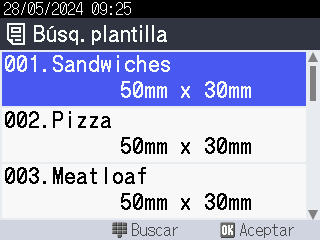
Pantalla táctil de plantillas
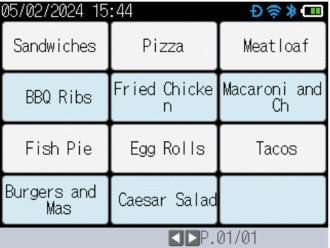
- Pulse Menu.
- Pulse
 o
o  para seleccionar [Ajustes]. Pulse OK.
para seleccionar [Ajustes]. Pulse OK. - Pulse
 o
o  para seleccionar [Modo plantilla]. Pulse OK.
para seleccionar [Modo plantilla]. Pulse OK. - Pulse
 o
o  para seleccionar [Pant. lista de plantillas] o [Configuración modo táctil]. Pulse OK.
para seleccionar [Pant. lista de plantillas] o [Configuración modo táctil]. Pulse OK.
- Pulse
 o
o  para seleccionar una plantilla y, a continuación, pulse OK.
para seleccionar una plantilla y, a continuación, pulse OK.  La función de búsqueda lo ayuda a seleccionar la plantilla y la base de datos. Para obtener más información
La función de búsqueda lo ayuda a seleccionar la plantilla y la base de datos. Para obtener más información
 Información adicional: Use la función de búsqueda para encontrar una plantilla o una base de datos en el modo de lista de plantillas
Información adicional: Use la función de búsqueda para encontrar una plantilla o una base de datos en el modo de lista de plantillas - Pulse
 o
o  para seleccionar el registro de la base de datos y, a continuación, pulse OK.
para seleccionar el registro de la base de datos y, a continuación, pulse OK.  La función de búsqueda lo ayuda a seleccionar la plantilla y la base de datos. Para obtener más información
La función de búsqueda lo ayuda a seleccionar la plantilla y la base de datos. Para obtener más información
 Información adicional: Use la función de búsqueda para encontrar una plantilla o una base de datos en el modo de lista de plantillas
Información adicional: Use la función de búsqueda para encontrar una plantilla o una base de datos en el modo de lista de plantillas - Pulse
 y
y  para establecer el número de etiquetas que desea imprimir.
para establecer el número de etiquetas que desea imprimir. 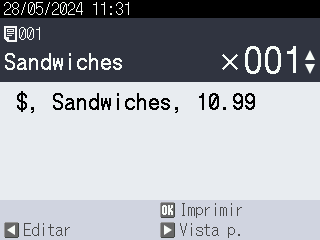
- NOTA
-
Para cambiar el número de etiquetas de impresión para usos próximos, pulse Menu y vaya a [Ajustes plantilla] y configure la opción [Confir. impr.] en [Activado].
La próxima vez que imprima con esta plantilla, aparecerá la pantalla de configuración de impresión, lo que le permitirá cambiar el número de etiquetas utilizando
 y
y  .
. - Para tener una vista previa, pulse
 .
.
- Para visualizar y editar los objetos en la plantilla, pulse
 .
. - Pulse
 ,
,  y OK para seleccionar un objeto.
y OK para seleccionar un objeto. - Toque el botón de la pantalla o pulse el teclado numérico de la impresora para editar el objeto; luego, pulse OK.
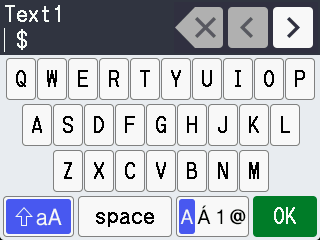
- Una vez que termina de seleccionar y editar los objetos requeridos, pulse
 para volver a la pantalla de configuración de la impresión.
para volver a la pantalla de configuración de la impresión.